Konfiguration eines demilitarisierten Zonenports mit Subnetzmaske auf den VPN-Routern RV016, RV042, RV042G und RV082
Ziel
Eine DMZ (De-Militarized Zone) ist ein Teil eines internen Netzwerks einer Organisation, das für ein nicht vertrauenswürdiges Netzwerk wie das Internet verfügbar gemacht wird. Eine DMZ trägt zur Verbesserung der Sicherheit im internen Netzwerk eines Unternehmens bei. Anstatt alle internen Ressourcen über das Internet verfügbar zu machen, sind nur bestimmte Hosts wie Webserver verfügbar.
Wenn eine Zugriffskontrollliste (ACL) an eine Schnittstelle gebunden ist, werden ACE-Regeln (Access Control Element) auf Pakete angewendet, die an dieser Schnittstelle ankommen. Pakete, die keinem der ACEs in der ACL entsprechen, werden einer Standardregel zugeordnet, deren Aktion darin besteht, nicht übereinstimmende Pakete zu verwerfen. In diesem Artikel wird erläutert, wie der DMZ-Port konfiguriert wird und wie Datenverkehr von der DMZ zu bestimmten Ziel-IP-Adressen zugelassen wird.
Unterstützte Geräte
RV016
•RV042
・ RV042G
RV082
Software-Version
・ v4.2.2.08
DMZ-Konfiguration mit Subnetz
Schritt 1: Melden Sie sich beim Router-Konfigurationsprogramm an, und wählen Sie Setup > Network (Setup > Netzwerk). Die Seite Netzwerk wird geöffnet:

Schritt 2: Um die DMZ für eine IPv4- oder IPv6-Adresse zu konfigurieren, klicken Sie auf die entsprechende Registerkarte im Feld für die LAN-Einstellung.
Hinweis: Dual-Stack IP im Bereich IP Mode (IP-Modus) muss aktiviert sein, wenn Sie IPv6 konfigurieren möchten.
Schritt 3: Blättern Sie nach unten zum Feld DMZ-Einstellung, und klicken Sie auf das Optionsfeld DMZ aktivieren, um DMZ zu aktivieren.
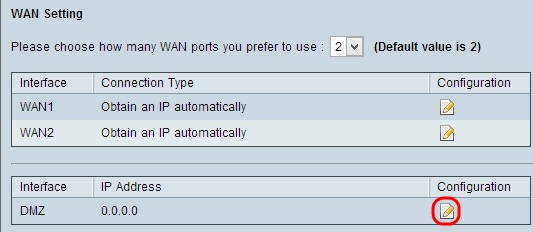
Schritt 4: Klicken Sie auf das Symbol für die DMZ-Konfiguration, um das Subnetz zu konfigurieren. Die Konfiguration kann für IPv4 und IPv6 folgendermaßen erfolgen:
IPv4-Konfiguration
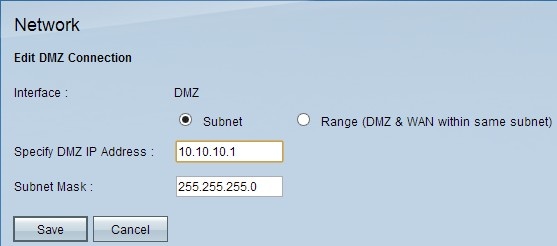
Schritt 5: Klicken Sie auf das Optionsfeld Subnetz, um die DMZ für ein anderes Subnetz als das WAN zu konfigurieren. Für Subnetz-IP sollte Folgendes konfiguriert werden:
・ DMZ-IP-Adresse angeben — Geben Sie die DMZ-IP-Adresse in das Feld DMZ-IP-Adresse angeben ein.
・ Subnetzmaske — Geben Sie die Subnetzmaske in das Feld Subnetzmaske ein.
Warnung: Hosts mit einer IP-Adresse in der DMZ sind nicht so sicher wie Hosts innerhalb Ihres internen LAN.
Schritt 6: Klicken Sie auf Range (Bereich), um die DMZ so zu konfigurieren, dass sie sich im selben Subnetz wie das WAN befindet. Der Bereich der IP-Adressen muss in das Feld IP Range for DMZ port (IP-Bereich für DMZ-Port) eingegeben werden.
IPv6-Konfiguration

Hinweis: Für die IPv6-Konfiguration sind folgende Optionen verfügbar:
Schritt 7. DMZ-IPv6-Adresse angeben — Geben Sie die IPv6-Adresse ein.
Schritt 8: Präfixlänge - Die Präfixlänge der oben genannten DMZ-IP-Adressdomäne ist einzugeben.
Schritt 9. Klicken Sie auf Speichern, um die Konfiguration zu speichern.
Konfiguration von Zugriffsregeln
Mit dieser Konfiguration werden die Zugriffslisten für die IPs definiert, die in den mehreren Subnetzmasken konfiguriert sind.
Schritt 1: Melden Sie sich beim Router-Konfigurationsprogramm an, und wählen Sie Firewall > Access Rules. Die Seite Zugriffsregeln wird geöffnet:

Hinweis: Die Standardzugriffsregeln können nicht bearbeitet werden.
Schritt 2: Klicken Sie auf die Schaltfläche Hinzufügen, um eine neue Zugriffsregel hinzuzufügen. Die Seite "Zugriffsregeln" wird geändert, um die Bereiche "Services" und "Planung" anzuzeigen.
Hinweis: Diese Konfiguration kann sowohl für IPv4 als auch für IPv6 vorgenommen werden, indem die entsprechenden Registerkarten auf der Seite Access Rules (Zugriffsregeln) ausgewählt werden. Die für IPv4 und IPv6 spezifischen Konfigurationsschritte werden in den folgenden Schritten erläutert.
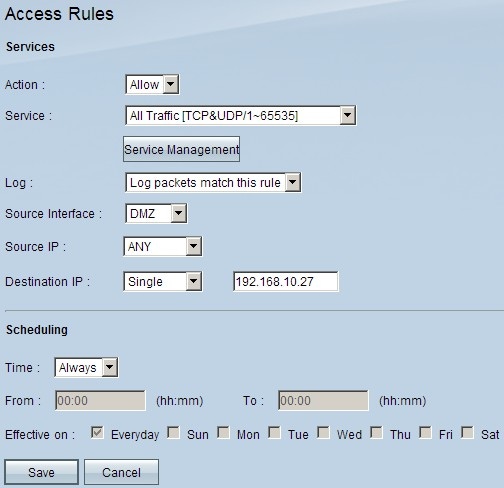
Schritt 3: Wählen Sie Zulassen aus der Dropdown-Liste Aktion aus, um den Dienst zuzulassen.
Schritt 4: Wählen Sie in der Dropdown-Liste "Service" die Option Gesamter Datenverkehr [TCP&UDP/1~65535] aus, um alle Services für die DMZ zu aktivieren.
Schritt 5: Wählen Sie Protokollpakete, die dieser Regel entsprechen, aus der Dropdown-Liste aus, um nur Protokolle auszuwählen, die der Zugriffsregel entsprechen.
Schritt 6: Wählen Sie DMZ aus der Dropdown-Liste Source Interface (Quellschnittstelle) aus, die die Quelle für die Zugriffsregeln darstellt.
Schritt 7. Wählen Sie Any (Beliebig) aus der Dropdown-Liste Source IP (Quell-IP) aus.
Schritt 8: Wählen Sie eine der folgenden verfügbaren Optionen aus der Dropdown-Liste Destination IP (Ziel-IP) aus.
・ Einzel - Wählen Sie eine Einzel-IP-Adresse, um diese Regel auf eine einzelne IP-Adresse anzuwenden.
・ Bereich - Wählen Sie den Bereich aus, um diese Regel auf einen IP-Adressbereich anzuwenden. Geben Sie die erste und letzte IP-Adresse des Bereichs ein. Diese Option ist nur in IPv4 verfügbar.
・ Subnetz — Wählen Sie Subnetz aus, um diese Regeln auf ein Subnetz anzuwenden. Geben Sie die IP-Adresse und die CIDR-Notation ein, die für die Zuweisung von IP-Adressen und die Weiterleitung von Internetprotokollpaketen für das Subnetz verwendet wird. Diese Option ist nur bei IPv6 verfügbar.
・ Beliebig - Wählen Sie Beliebig aus, um die Regel auf eine beliebige IP-Adresse anzuwenden.
Timesaver: Fahren Sie mit Schritt 10 fort, wenn Sie IPv6-Zugriffsregeln konfigurieren.
Schritt 9. Wählen Sie in der Dropdown-Liste Zeit (Time) eine Methode aus, mit der definiert werden soll, wann die Regeln aktiv sind. Dazu gehören:
・ Immer - Wenn Sie Immer aus der Dropdown-Liste "Zeit" wählen, werden die Zugriffsregeln immer auf den Datenverkehr angewendet.
・ Intervall - Sie können ein bestimmtes Zeitintervall auswählen, in dem die Zugriffsregeln aktiv sind, wenn Sie in der Dropdown-Liste Zeit die Option Intervall auswählen. Nachdem Sie das Zeitintervall festgelegt haben, wählen Sie die Tage aus, an denen die Zugriffsregeln in den Kontrollkästchen "Gültig für" aktiviert werden sollen.
Schritt 10. Klicken Sie auf Speichern, um Ihre Einstellungen zu speichern.

Schritt 11. Klicken Sie auf das Symbol Bearbeiten, um die erstellte Zugriffsregel zu bearbeiten.
Schritt 12: Klicken Sie auf das Symbol Löschen, um die erstellte Zugriffsregel zu löschen.
Revisionsverlauf
| Überarbeitung | Veröffentlichungsdatum | Kommentare |
|---|---|---|
1.0 |
11-Dec-2018 |
Erstveröffentlichung |
 Feedback
Feedback